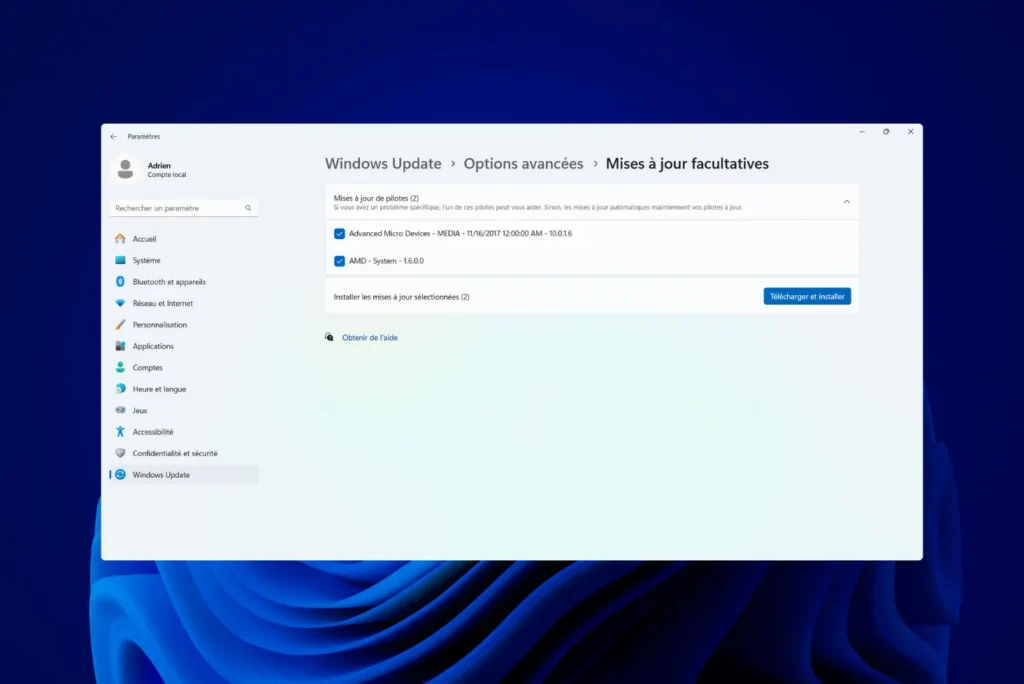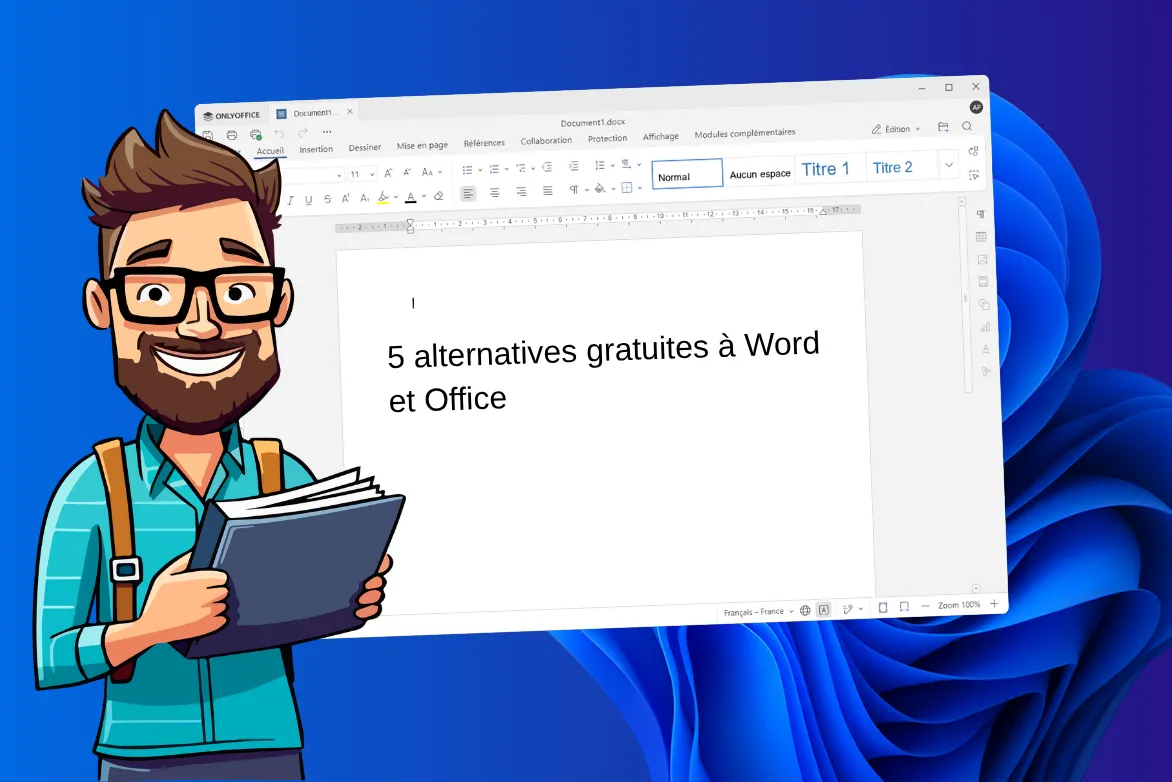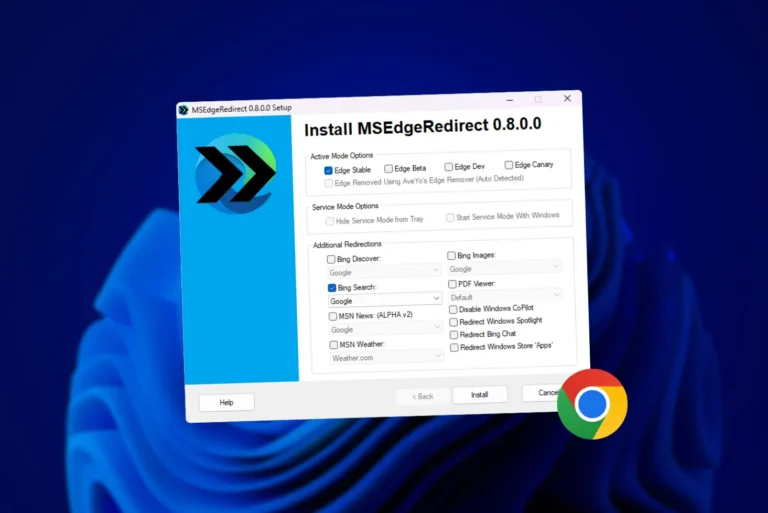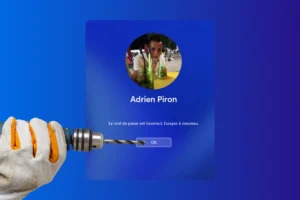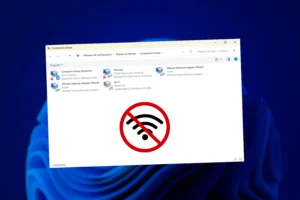Au fil du temps, les fabricants publient des mises à jour de pilotes pour améliorer la stabilité, la compatibilité et la sécurité des composants de votre PC. Mettre à jour un seul pilote peut parfois suffire à résoudre un problème spécifique mais une mise à jour globale permet d’optimiser votre système dans son ensemble et d’anticiper d’éventuels dysfonctionnements. Que vous souhaitiez une mise à jour automatique ou manuelle, ce guide vous accompagne pas à pas pour mettre à jour tous les pilotes de votre PC Windows.
Comment mettre à jour les pilotes (drivers) de votre PC Windows ?
- Qu’est-ce qu’un driver ?
- Mettre à jour les pilotes de votre PC avec Windows Update
- Mettre à jour les pilotes avec DriverBooster Free
- Mettre à jour les pilotes de votre PC avec DriverCloud
Qu’est-ce qu’un driver ?
Un driver (ou pilote en français) est un programme informatique permettant à un système d’exploitation (comme Windows, Linux ou macOS) de communiquer avec un matériel ou un périphérique. Il joue le rôle d’intermédiaire entre le matériel et les logiciels pour assurer un fonctionnement optimal et stable des composants de l’ordinateur.
Mettre à jour les pilotes de votre PC avec Windows Update
Windows Update permet de mettre à jour automatiquement de nombreux pilotes matériels, garantissant ainsi la compatibilité et la stabilité du système. Cette méthode est particulièrement recommandée pour les mises à jour générales, comme celles des cartes graphiques, des cartes réseau et des périphériques intégrés. Voici comment procéder :
Cliquez sur le menu Démarrer (icône Windows dans la barre des tâches) et sélectionnez Paramètres (⚙️).
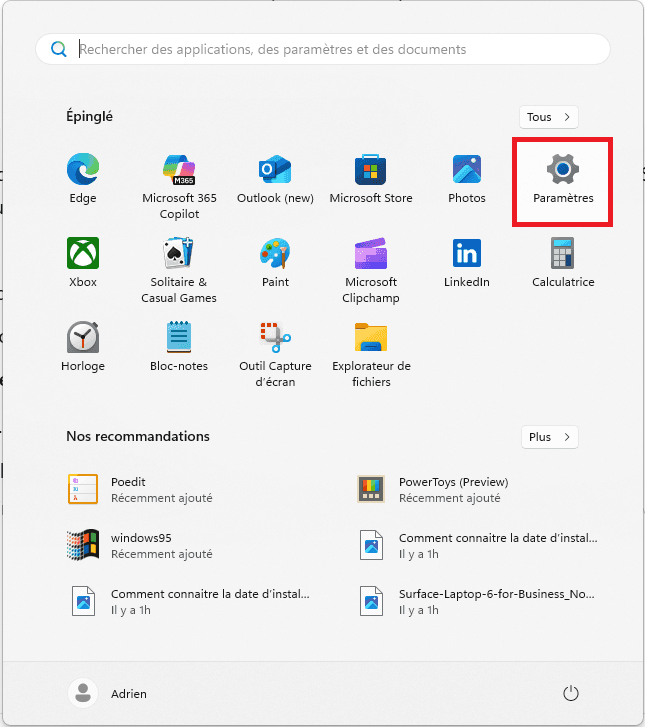
Dans le menu latéral, cliquez sur Windows Update.
Cliquez sur Rechercher des mises à jour.
Patientez pendant que Windows recherche les mises à jour disponibles.
Si des mises à jour de pilotes sont disponibles, elles seront listées et installées automatiquement.
Certains pilotes ne sont pas installés automatiquement mais sont disponibles en tant que mises à jour facultatives :
Dans la page Windows Update, cliquez sur Options avancées.
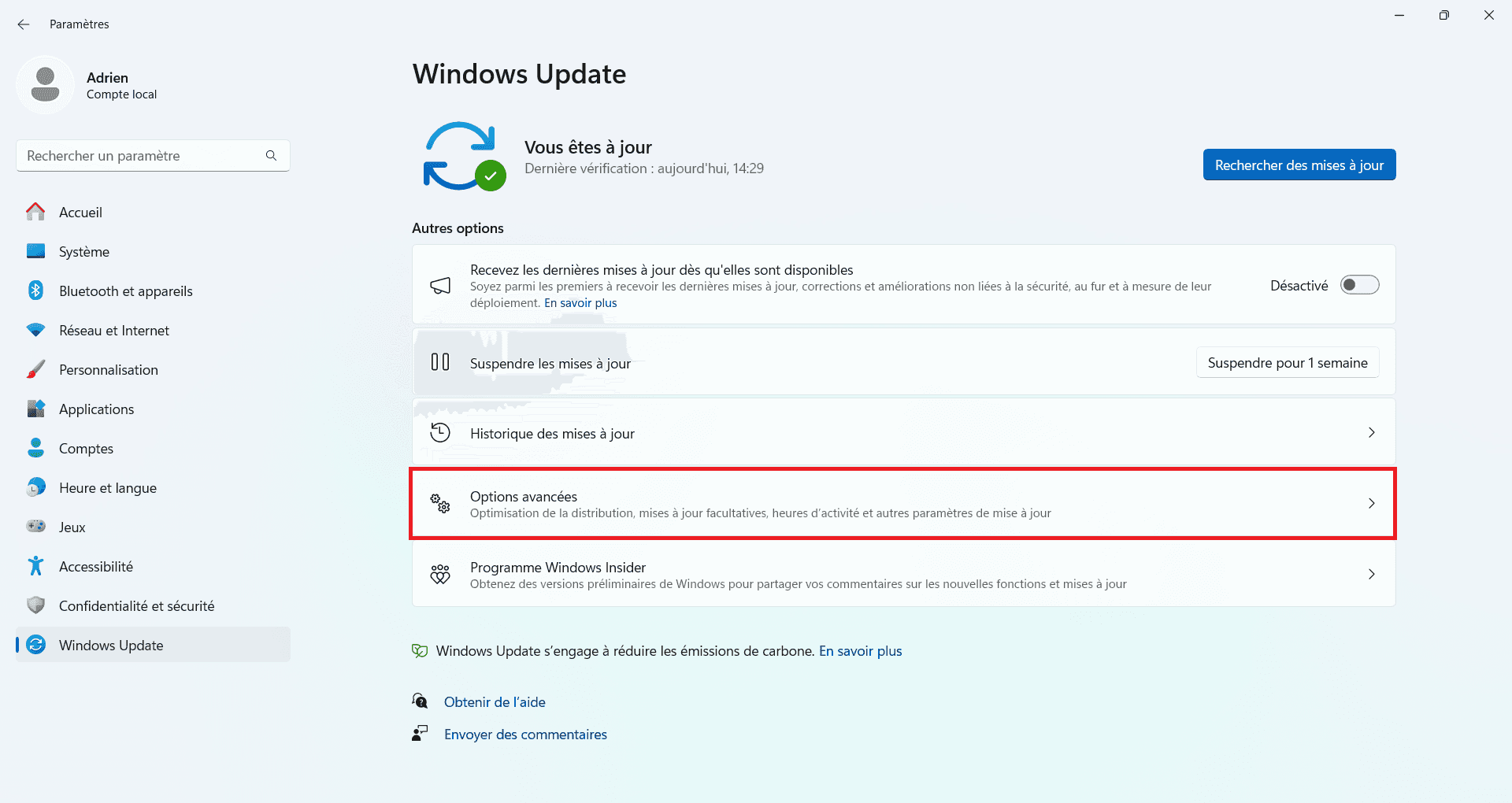
Descendez jusqu’à la section Mises à jour facultatives.
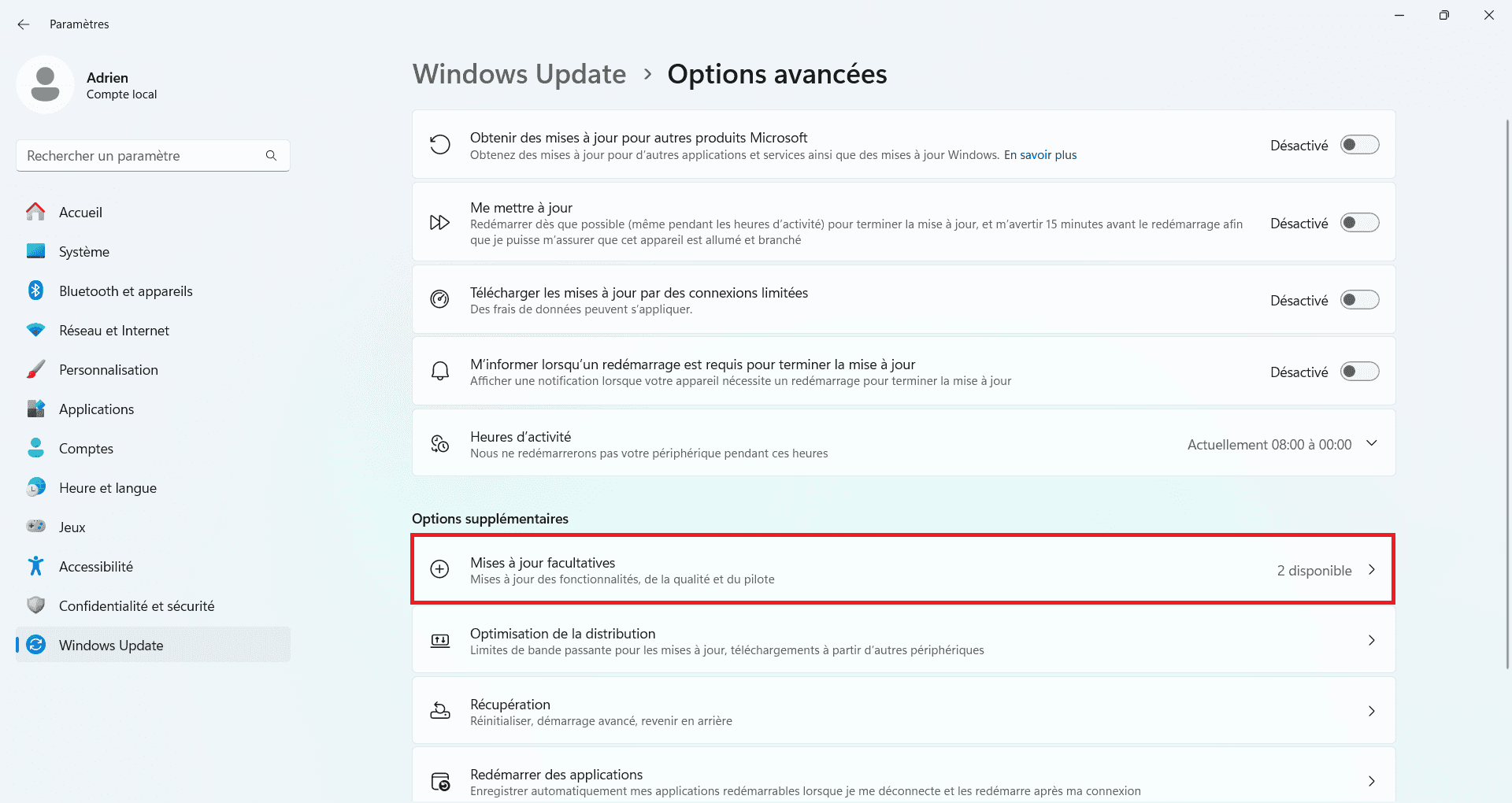
Cliquez sur Mises à jour des pilotes.
Cochez les pilotes que vous souhaitez installer, puis cliquez sur Télécharger et installer.
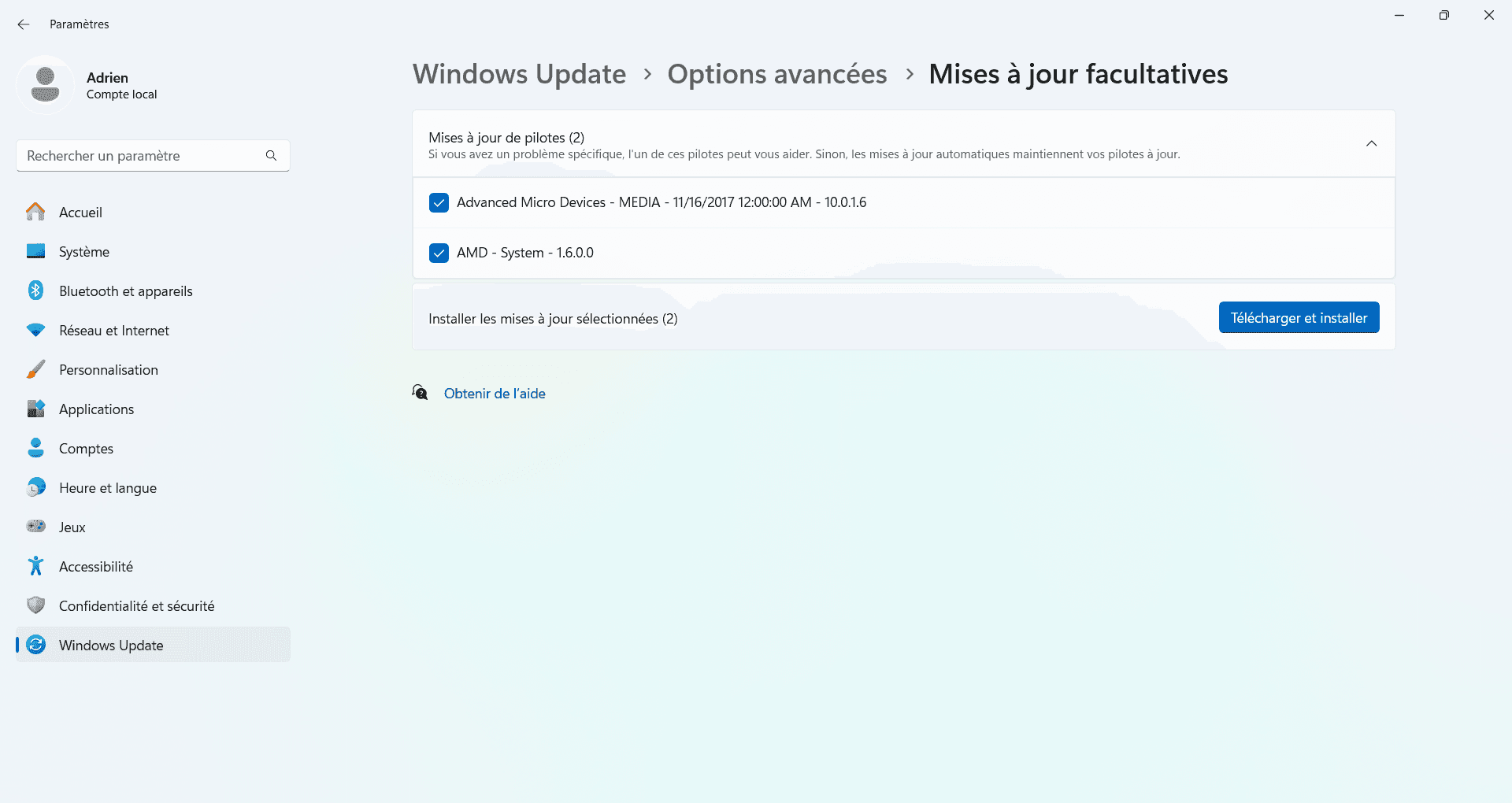
Une fois les mises à jour installées, un redémarrage peut être requis pour appliquer les modifications.
Une fois le PC redémarré, les nouveaux pilotes seront actifs.
Mettre à jour les pilotes avec DriverBooster Free
Driver Booster Free est un logiciel développé par IObit qui permet de scanner, télécharger et installer automatiquement les pilotes les plus récents pour votre matériel. Il est particulièrement utile pour ceux qui souhaitent mettre à jour l’ensemble des pilotes sans passer par Windows Update ou le Gestionnaire de périphériques.
Avant de commencer, vous devez télécharger et installer le logiciel :
Rendez-vous sur le site officiel d’IObit et téléchargez Driver Booster Free.
Exécutez le fichier d’installation et suivez les instructions à l’écran.
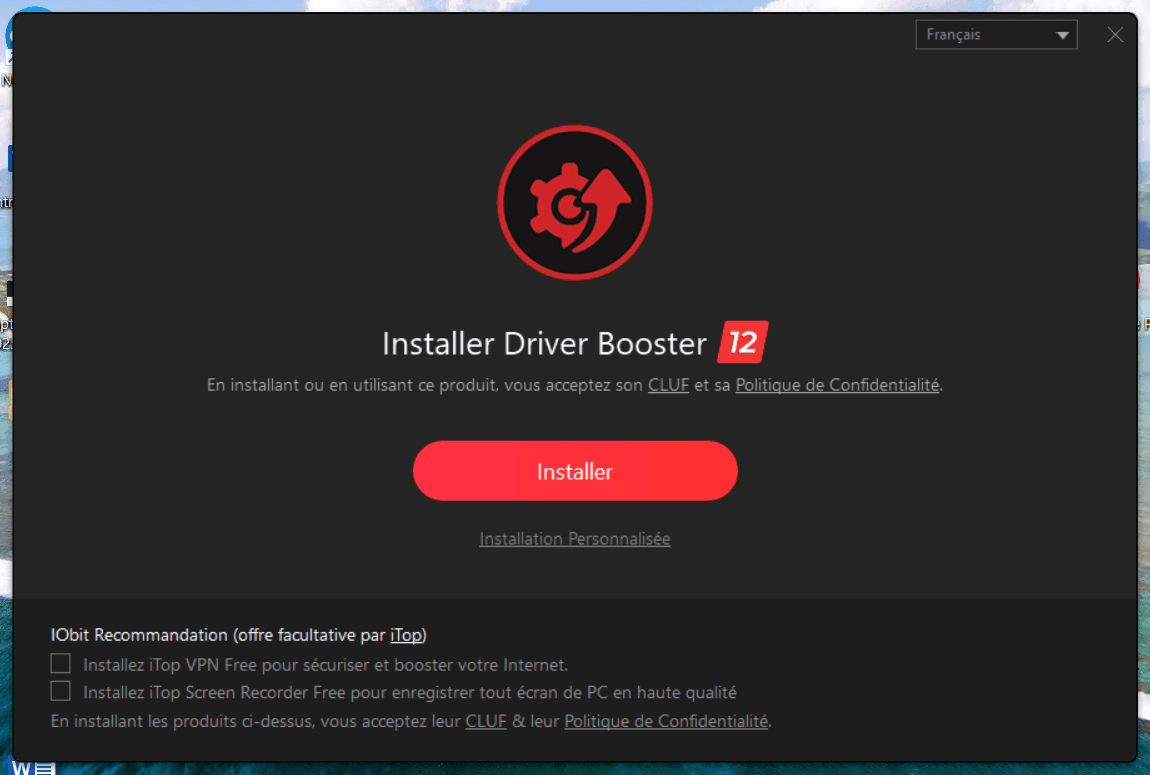
Une fois l’installation terminée, lancez Driver Booster.
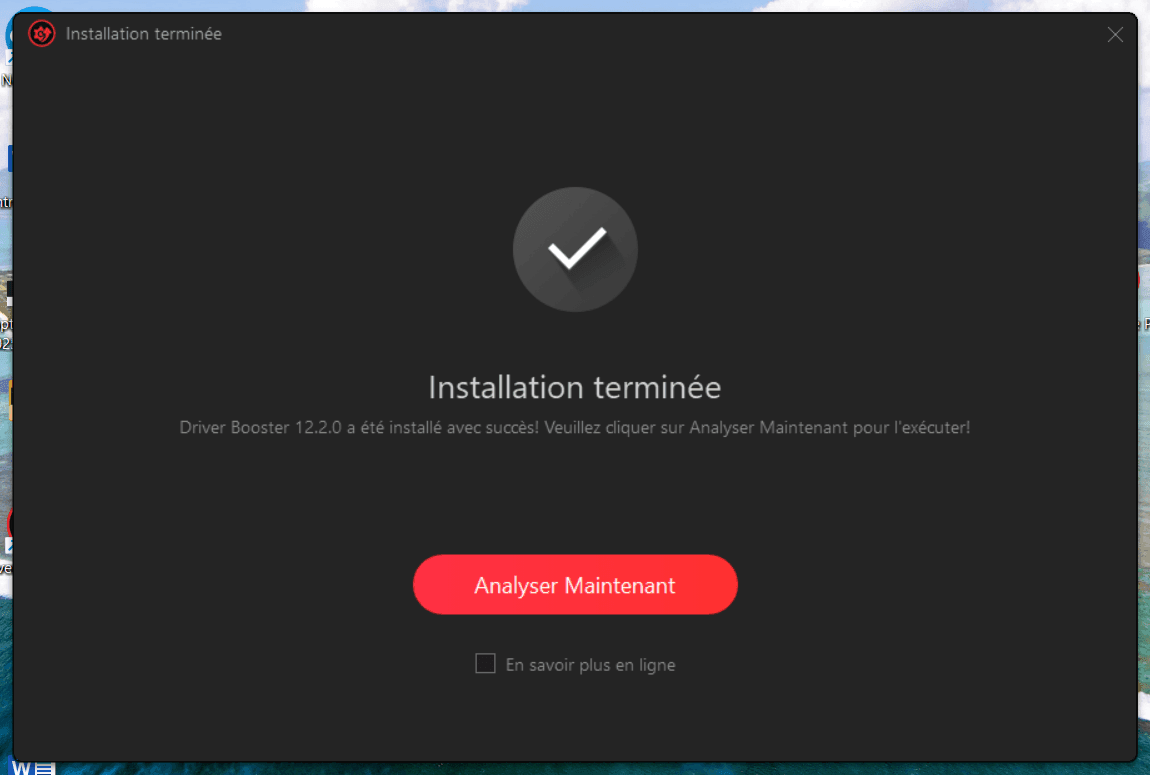
Remarque : Lors de l’installation, faites attention aux logiciels additionnels proposés et décochez-les si vous ne souhaitez pas les installer.
Cliquez sur le bouton Analyser.
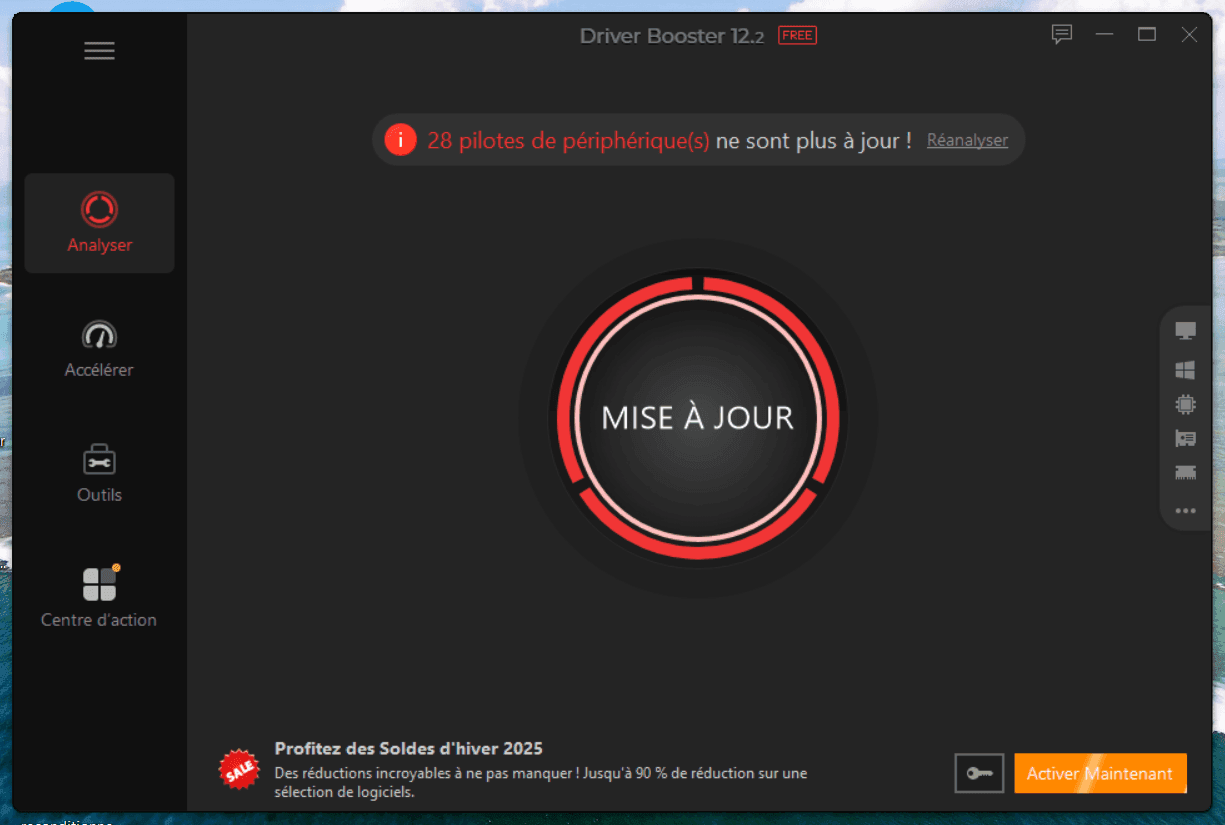
Le logiciel va scanner l’ensemble de vos pilotes et détecter ceux qui sont obsolètes, manquants ou corrompus.
Une fois l’analyse terminée, une liste des pilotes à mettre à jour s’affiche.
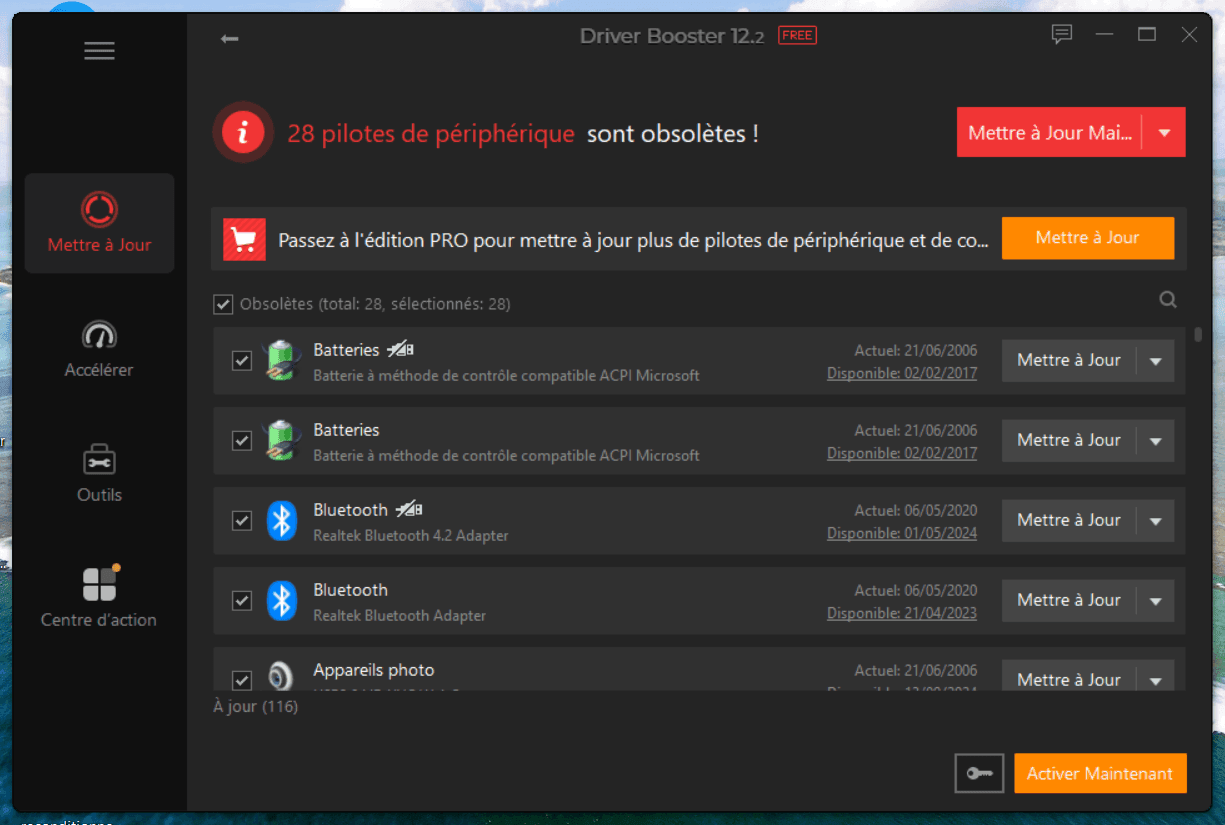
Cliquez sur Mettre à Jour Maintenant pour installer toutes les mises à jour disponibles en une seule fois.
Si vous souhaitez mettre à jour certains pilotes seulement, cliquez sur Mettre à jour à côté de chaque élément concerné.
Driver Booster télécharge et installe automatiquement les versions les plus récentes des pilotes.
Remarque : Certains pilotes peuvent nécessiter un redémarrage du PC après leur installation. Driver Booster vous en informera si nécessaire.
Mettre à jour les pilotes de votre PC avec DriverCloud
DriverCloud est un service en ligne permettant d’analyser votre ordinateur, d’identifier les pilotes obsolètes ou manquants, et de télécharger facilement les mises à jour adaptées. Cet outil est particulièrement utile pour retrouver les pilotes d’un matériel non reconnu par Windows ou pour maintenir votre système à jour.
Avant d’utiliser DriverCloud, vous devez installer son analyseur :
Téléchargez l’analyseur sur le site officiel de DriverCloud.
Ouvrez le fichier téléchargé.
Sélectionnez le dossier d’installation par défaut ou choisissez-en un autre.
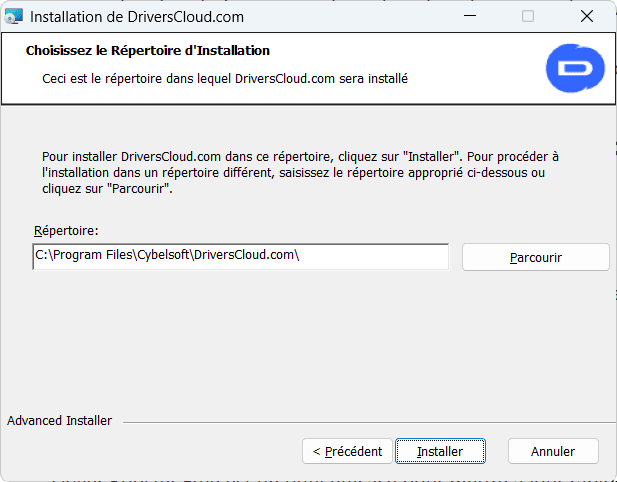
Cliquez sur Installer pour finaliser l’installation.
Ouvrez le logiciel.
Cliquez sur Détection en ligne pour analyser votre matériel et identifier les pilotes à mettre à jour.
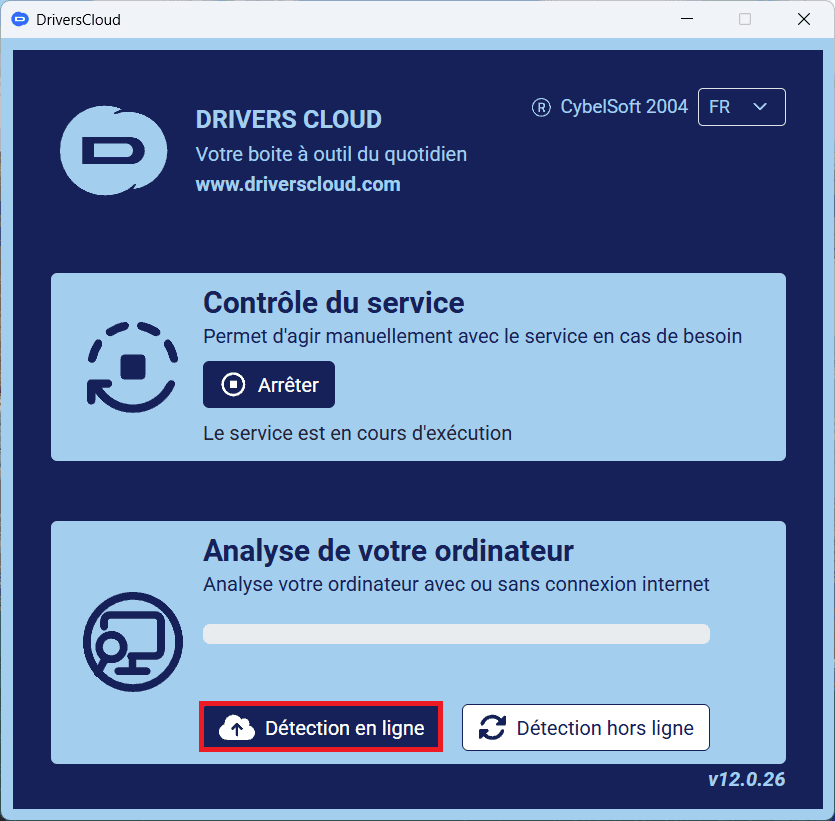
Attendez que l’analyse se termine et que votre navigateur s’ouvre automatiquement avec les résultats.
Après l’analyse, DriverCloud affiche une liste des composants de votre PC avec les mises à jour disponibles :
DriverCloud propose les pilotes les plus récents et compatibles avec votre matériel.
Cochez les pilotes à télécharger.
Téléchargez les pilotes sélectionnés.
Cliquez sur Télécharger pour récupérer les fichiers d’installation.
Ouvrez chaque fichier téléchargé et suivez les instructions d’installation.
Redémarrez votre PC pour appliquer les changements.
Vérifiez que tout fonctionne correctement (son, affichage, connexion Internet, etc.).
Sources et ressources
- Support Microsoft - Mettre à jour les pilotes dans Windows
- Microsoft Learn - Mettre à jour et installer des pilotes de périphériques